Como recuperar vídeos apagados do iPhone? Este artigo aborda todas as maneiras de restaurar vídeos excluídos de iPhone (dispositivos iOS). Se você não tiver backups, o programa profissional FonePaw Recuperação de Dados iPhone o ajudará a restaurar vídeos excluídos.
Você tem vídeos preciosos no seu iPhone? Não há nada de incomum nisso. De fato, com seu iPhone, você pode gravar facilmente todos os tipos de vídeos para comemorar momentos interessantes ou fazer memórias de eventos importantes, como férias, casamentos, exposições ou apresentações.
Todos esses vídeos são únicos e valiosos. inda assim, e se você excluir acidentalmente um vídeo no seu iPhone? É possível recuperá-los? Neste artigo, apresentamos várias soluções para recuperar vídeos apagados do seu iPhone.
Artigos recomendados:
- Como recuperar fotos apagadas do iphone (4 maneiras)
- Como recuperar contatos (apagados) do iPhone – 4 maneiras
Como recuperar vídeos apagados do iPhone com/ sem backup
Quando você não consegue encontrar os vídeos no Álbum, a primeira coisa que você deve fazer é verificar o álbum Apagados. e o vídeo não estiver nesta pasta, aqui recomendo que você use uma ferramenta poderosa para recuperar vídeos apagados do iPhone.
FonePaw Recuperação de Dados iPhone é um programa profissional e capaz de recuperar vídeos deletados do iPhone.
| Função | Recuperar vídeos apagados ou perdidos do iPhone |
| Características |
|
| Dispositivos suportados | Quase todos os dispositivos iOS. (Compatível com a versão mais recente do iOS) |
Faça o download gratuito e tente agora recuperar vídeos apagados do seu iPhone com as seguintes etapas.
Recuperar vídeo apagado do iPhone directamente
Passo 1. Executar o software para recuperar arquivos do iOS
Execute o software Recuperação de Dados iPhone em seu computadora con sistema operativo Windows o Mac. Selecione "Recuperar de dispositivo iOS" na página de início.
Passo 2. Iniciar a análise de vídeos apagados
Conete seu iPhoneao computador usando o cabo USB. Clique em "Iniciar" para permitir que o programa verifique todos os vídeos excluídos no iPhone.
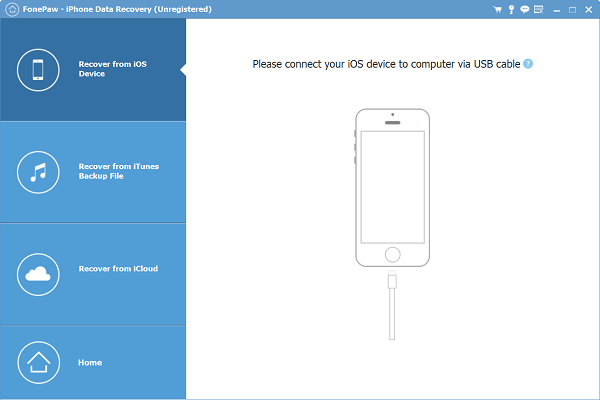
Passo 3. Revisar vídeos excluídos após a verificação
Quando a verificação estiver concluída, clique em "Rolo da câmera", "Fotos de streaming" ou "Fotos" para ver se os vídeos apagados podem ser encontrados.
O vídeo deve ser encontrado se os dados não tiverem sido substituídos por novos.
Você também pode acessar "Vídeos de aplicativos" para encontrar os vídeos que você salvou de aplicativos, como WhatsApp, Facebook ou outros.
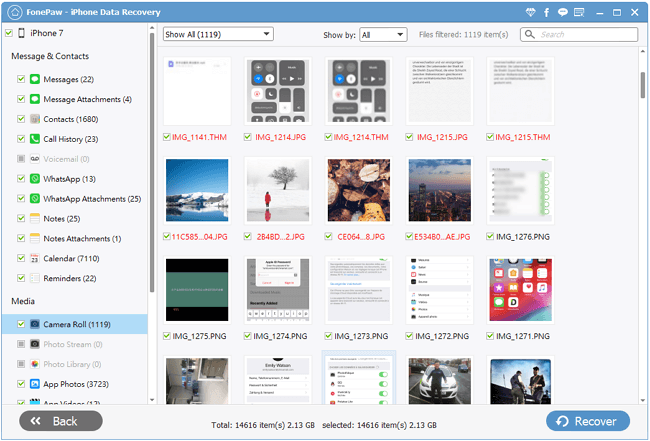
Passo 4. Salvar vídeos no computador
Selecione os vídeos apagados que você encontrar. Clique em "Recuperar" para salvar o vídeo em seu computador.
Se você não conseguir encontrar vídeos necessários dessa maneira, ainda terá a chance de recuperar o vídeo com o backup do iCloud ou do iTunes. É provável que o backup do iCloud esteja ativado no seu iPhone ou você tenha feito backups do iPhone usando o iTunes.
Se você não tiver certeza, use o software FonePaw Recuperação de Dados iPhone para detetar se há algum backup do iCloud ou iTunes disponível no seu iPhone e assim recuperar vídeos de backups.
Recuperar vídeo apagado do iPhone de backups do iCloud
Passo 1. Executar o programa
Execute o programa FonePaw Recuperação de Dados iPhone e selecione "Recuperar do backup do iCloud" esta vez.
Passo 2. Baixar backups do iCloud
Digite o Apple ID e a senha. O programa mostrará todos os backups da conta. Selecione o backup mais recente do iCloud e clique em "Baixar".

Dica: Baixar certos arquivos do backup
Para reduzir o tempo de download de backup, você pode escolher apenas "Rolo da câmera" e "Fotos" para fazer o download.
Passo 3. Revisar vídeos apagados
Depois que o backup for baixado, verifique se há vídeos excluídos. Se houver algum, clique em "Recuperar" para restaurá-los no computador.
Com o programa, você não precisa restaurar todos os backups do iCloud para recuperar um ou dois vídeos que foram apagados no seu iPhone.
Recuperar vídeos apagados do iPhone do backup do iTunes
Se você não conseguir encontrar vídeos apagados ou perdidos do backup do iCloud, o software FonePaw Recuperação de Dados iPhone também permitirá que você visualize o backup do iTunes e selecione vídeos para salvar no computador.
Passo 1. Instalar o programa
Baixe este software que pode restaurar vídeos de backups do iTunes para o seu computador.
Passo 2. Recuperar dados do backup do iTunes
Pressione "Recuperar do backup do iTunes". O programa mostrará todos os backups do iTunes. Em seguida, clique em "Iniciar" para verificar os backups do dispositivo iOS.
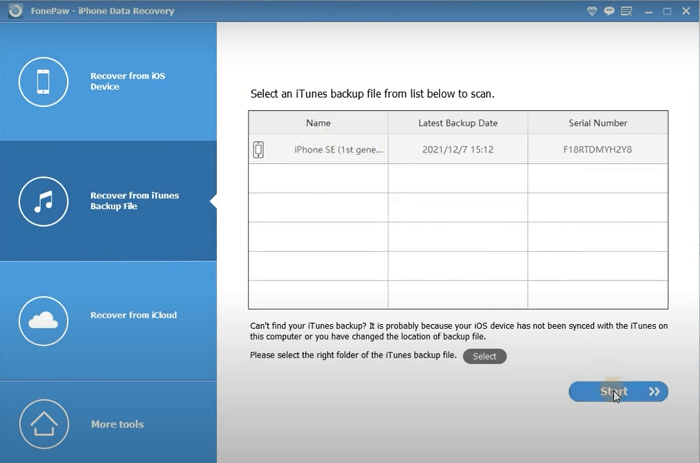
Passo 3. Recuperar vídeo apagado do iPhone
Quando a verificação for concluída, encontre os vídeos que foram excluídos e clique em "Recuperar" para salvar os vídeos.
Além de recuperar vídeos, também pode recuperar fotos, mensagens e contatos apagados do iPhone / iPad / iPod Touch. É realmente um salva-vidas. Não hesite em experimentá-lo imediatamente.
Recuperar vídeo apagado do iPhone desde iTunes
Se você fizer backups do seu iPhone com o iTunes, é muito fácil encontrar os vídeos apagados do backup do iTunes.
Passo 1. Conecta el iPhone a tu ordenador con un cable USB.
Passo 2. Abra o iTunes e clique no ícone do iPhone.
Passo 3. Escolha "Restaurar Backup...".
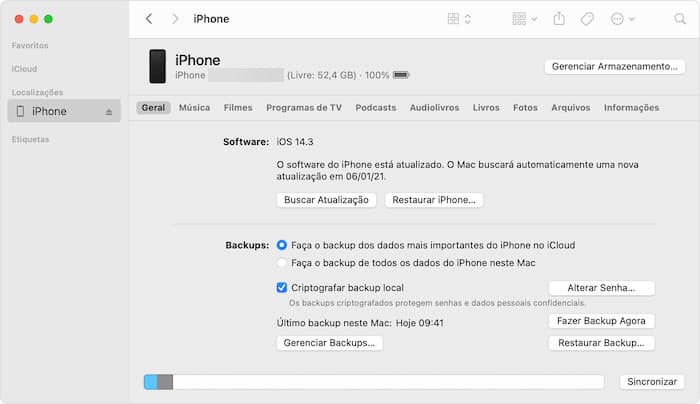
Nota:
Os dados do iPhone serão restaurados de um backup anterior no iTunes, mas você não poderá visualizá-los diretamente.
Recuperar vídeo apagado do iPhone com iCloud
Caso você tenha feito backups do iPhone no iCloud, agora você pode recuperar vídeos apagados do backup do iCloud.
Siga as etapas para recuperar seus vídeos apagados no iPhone:
- Acesse o site iCloud.com e faça login com sua conta da Apple.
- Clique em "Fotos" e você verá as fotos e vídeos de backup.
- Marque os vídeos que você precisa.
- Pressione o ícone "Mais" > "Baixar".
Conclusão
Agora você tem todas as maneiras de recuperar vídeo apagado do iPhone. Para evitar a perda de arquivos do iPhone por exclusão acidental, é recomendável fazer backups do iPhone. Dessa forma, quando você não conseguir encontrar arquivos no seu iPhone, poderá usar o FonePaw Recuperação de Dados iPhone para recuperar suas fotos, vídeos, documentos, etc.













